برنامج Pazu Netflix Video Downloader | لتحميل الفيديوهات من نيتفليكس
Pazu Netflix Video Downloader هو برنامج مصمم لمساعدة مستخدمي Netflix على تنزيل الأفلام والبرامج التلفزيونية ومشاهدتها في وضع عدم الاتصال على أجهزة كمبيوتر Mac و Windows.

مميزات برنامج Pazu Netflix Video Downloader
استمتع بمشاهدة نتفليكس بلا حدود:
- مشاهدة في أي وقت وأي مكان، بدون إنترنت: حمّل أفلامك ومسلسلاتك المفضلة واستمتع بها أثناء السفر، في الأماكن التي لا يتوفر فيها واي فاي، أو حتى لتوفير بيانات هاتفك.
- لا قيود على التنزيل: حمّل أي عدد تريده من الأفلام والحلقات دون القلق بشأن حدود التنزيل المفروضة من نتفليكس.
- احتفظ بمقاطع الفيديو إلى الأبد: على عكس ميزة التنزيل المدمجة في نتفليكس والتي لها فترة صلاحية، يمكنك الاحتفاظ بتنزيلات Pazu إلى أجل غير مسمى ومشاهدتها متى شئت.
جودة عالية وتجربة مشاهدة ممتازة:
- تنزيل بجودة عالية الوضوح (HD): استمتع بمقاطع الفيديو التي تم تنزيلها بدقة تصل إلى 1080 بكسل، مما يضمن لك أفضل تجربة مشاهدة ممكنة على شاشتك.
- الاحتفاظ بالترجمة والمسارات الصوتية: حمّل الأفلام والمسلسلات مع الترجمة المصاحبة والمسارات الصوتية الأصلية بلغتك المفضلة، مما يضمن لك فهمًا كاملاً للمحتوى.
- دعم تنسيقات MP4 و MKV: قم بتنزيل مقاطع الفيديو بتنسيقات شائعة ومتوافقة مع معظم الأجهزة ومشغلات الوسائط.
سهولة الاستخدام وفعالية الوقت:
- واجهة مستخدم بسيطة وسهلة: تصميم البرنامج بديهي ومباشر، مما يجعل عملية التنزيل سهلة وسريعة حتى للمستخدمين المبتدئين.
- تنزيل دفعة واحدة: وفّر وقتك وجهدك عن طريق تحديد وتنزيل حلقات متعددة من مسلسل أو حتى موسم كامل بنقرة واحدة.
- سرعة تنزيل فائقة: يتميز البرنامج بتقنية تنزيل متقدمة تضمن لك الحصول على مقاطع الفيديو بسرعة وكفاءة.
مرونة وتخصيص:
- تضمين الترجمة أو تنزيلها بشكل منفصل: اختر ما إذا كنت تريد تضمين ملفات الترجمة في الفيديو مباشرة أو تنزيلها كملفات SRT منفصلة.
- دعم ترميز الفيديو H.264 و H.265: يوفر خيارات لضغط الفيديو بكفاءة مع الحفاظ على جودة عالية.
باختصار، برنامج Pazu Netflix Video Downloader يمنحك:
- حرية مشاهدة نتفليكس في أي وقت ومكان.
- القدرة على الاحتفاظ بمحتواك المفضل إلى الأبد.
- تجربة مشاهدة عالية الجودة.
- سهولة وفعالية في عملية التنزيل.
- مرونة في خيارات التنزيل والتخصيص.
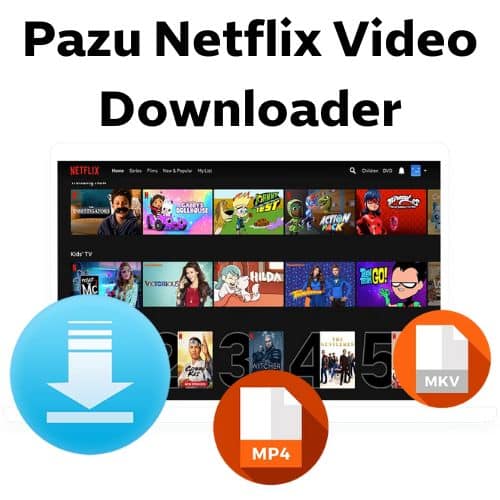
طريقة تشغيل واستخدام برنامج Pazu Netflix Video Downloader
1. التثبيت والتسجيل:
- تنزيل البرنامج: قم بتنزيل برنامج Pazu Netflix Video Downloader من الموقع الرسمي وثبته على جهاز الكمبيوتر الخاص بك (Windows أو Mac).
- تشغيل البرنامج وتسجيل الدخول: بعد التثبيت، قم بتشغيل البرنامج. ستظهر لك نافذة تسجيل الدخول إلى حساب Netflix الخاص بك. أدخل بيانات حسابك لتسجيل الدخول.
- تفعيل النسخة الكاملة (إذا لزم الأمر): إذا قمت بشراء النسخة الكاملة، فانقر على أيقونة المفتاح وأدخل رمز التسجيل لتفعيل البرنامج. يمكنك أيضًا استخدام النسخة التجريبية المجانية.
2. البحث عن مقاطع الفيديو:
- البحث بالاسم: في شريط البحث الموجود في البرنامج، اكتب اسم الفيلم أو المسلسل التلفزيوني الذي ترغب في تنزيله واضغط على أيقونة البحث.
- لصق رابط الفيديو: يمكنك أيضًا نسخ رابط الفيديو مباشرة من متصفح Netflix ولصقه في شريط البحث الخاص بالبرنامج.
3. إعدادات التنزيل:
- تحديد الجودة والتنسيق: قبل التنزيل، يمكنك تخصيص إعدادات الفيديو. انقر على أيقونة الإعدادات (عادة ما تكون على شكل ترس) لتغيير جودة الفيديو (عالية، متوسطة، منخفضة)، وتنسيق الفيديو (MP4 أو MKV)، ولغة الصوت والترجمة.
- اختيار لغات الصوت والترجمة: حدد لغات الصوت والترجمة التي تريد تضمينها في التنزيل. يمكنك اختيار لغات متعددة إذا كانت متوفرة.
- إعدادات إضافية (للمسلسلات): إذا كنت تقوم بتنزيل مسلسل تلفزيوني، فستظهر لك قائمة بجميع الحلقات المتاحة. يمكنك تحديد حلقات فردية أو تحديد الكل للتنزيل دفعة واحدة. يمكنك أيضًا تكوين إعدادات صوت وترجمة مختلفة لكل حلقة إذا لزم الأمر.
- خيارات متقدمة: قد تجد خيارات متقدمة مثل اختيار ترميز الفيديو (H.264 أو H.265) وكيفية التعامل مع الترجمة (تضمينها في الفيديو، تنزيلها كملف SRT خارجي، أو دمجها مباشرة في الفيديو).
4. بدء التنزيل:
- انقر على أيقونة التنزيل: بعد تكوين الإعدادات المطلوبة، انقر على أيقونة التنزيل الموجودة بجوار الفيلم أو المسلسل الذي اخترته. بالنسبة للمسلسلات، انقر على زر “تنزيل” بعد تحديد الحلقات والإعدادات الخاصة بها.
- مراقبة عملية التنزيل: يمكنك مراقبة تقدم التنزيلات في علامة تبويب “History” أو “Download Manager” داخل البرنامج.
5. الوصول إلى مقاطع الفيديو التي تم تنزيلها:
- علامة تبويب “History”: بمجرد اكتمال التنزيل، ستجد مقاطع الفيديو في علامة تبويب “History” أو “Downloaded”.
- فتح مجلد الإخراج: انقر على أيقونة المجلد الموجودة بجوار الفيديو الذي تم تنزيله لفتح المجلد الذي تم حفظ الفيديو فيه على جهاز الكمبيوتر الخاص بك.
نصائح إضافية:
- تأكد من أن لديك مساحة كافية على القرص الصلب لتنزيل مقاطع الفيديو.
- قد تستغرق عملية التنزيل بعض الوقت حسب حجم الفيديو وسرعة الإنترنت لديك.
- يمكنك تغيير مجلد الإخراج الافتراضي في إعدادات البرنامج.
- يدعم البرنامج التنزيل المتعدد، مما يتيح لك تنزيل عدة مقاطع فيديو في نفس الوقت.
متطلبات تشغيل برنامج Pazu Netflix Video Downloader
نظام التشغيل:
- Windows: على الأرجح يدعم إصدارات ويندوز الحديثة مثل Windows 7، Windows 8، Windows 10، و Windows 11.
- macOS: من المرجح أن يدعم إصدارات macOS الأحدث. بعض المصادر تذكر دعمه لنظام macOS X 10.10 والإصدارات الأحدث.
المتطلبات الأساسية الأخرى:
- اتصال بالإنترنت: مطلوب لتسجيل الدخول إلى حساب Netflix الخاص بك داخل البرنامج ولتنزيل مقاطع الفيديو.
- مساحة تخزين كافية: يجب أن يكون لديك مساحة كافية على القرص الصلب لتخزين مقاطع الفيديو التي تقوم بتنزيلها. يعتمد الحجم المطلوب على جودة الفيديو ومدة الفيلم أو المسلسل.
- حساب Netflix نشط: تحتاج إلى حساب Netflix صالح لتسجيل الدخول والوصول إلى محتوى Netflix من خلال البرنامج.
ملاحظات هامة:
- لا يوجد ذكر لمواصفات جهاز محددة (مثل المعالج أو الذاكرة العشوائية): على الأغلب، سيعمل البرنامج بسلاسة على معظم أجهزة الكمبيوتر الحديثة التي تلبي متطلبات نظام التشغيل المذكورة. ومع ذلك، قد يؤدي وجود مواصفات أقوى إلى أداء أفضل وسرعة تنزيل أسرع.
- التوافق مع آخر تحديثات نظام التشغيل: من المهم التأكد من أن البرنامج متوافق مع أحدث إصدار من نظام التشغيل الخاص بك للحصول على أفضل أداء وتجنب أي مشاكل توافق.
- الرجوع إلى الموقع الرسمي (إذا توفرت معلومات): للحصول على أدق وأحدث متطلبات النظام، يُفضل دائمًا زيارة الموقع الرسمي لبرنامج Pazu Netflix Video Downloader والبحث عن قسم “System Requirements” أو “المواصفات التقنية” إذا كان متوفرًا.
تابعنا دائماً لتحميل أحدث البرامج من موقع شرح PC












